
Her er en one-stop guide til nogle af de nye diagrammer, der blev introduceret i den nyeste version af Excel.
Diagrammer er en nem måde at lave et tørt, kedeligt regneark lidt mere engagerende på. Imidlertid kan velkendte cirkeldiagrammer og scattergrafer kun gå så langt.
Der er en hel verden af datavisualisering Forbedre din PowerPoint-præsentation med Excel-datavisualiseringer Forbedre din PowerPoint-præsentation med Excel-datavisualiseringer Intet gør information mere levende end en stor visualisering. Vi viser dig, hvordan du forbereder dine data i Excel og importerer diagrammerne til PowerPoint for en livlig præsentation. Læs mere derude, og Excel 2016 introducerer et par nye typer diagrammer, som brugerne kan udnytte. De er alle ret praktiske - under de rigtige omstændigheder - så det er værd at vide, hvornår de skal ansætte disse nylige tilføjelser.
Med et kendskab til disse diagrammer har du endnu flere værktøjer i dit arsenal for at sikre, at din dataanalyse rammer sit mærke hver gang.
1. Histogrammer
Et histogram er en relativt simpel slags diagram, der repræsenterer frekvensen af en række værdier på tværs af et datasæt.
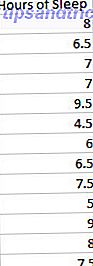
Vi har kun brug for en kolonne med data. Excel vil gruppere dette i fornuftige bakker, men vi kan tilpasse grænserne manuelt senere. Vælg alle dine data og gå til fanen Indsæt, og find derefter afsnittet Diagrammer . Vælg Indsæt statistisk diagram > Histogram .
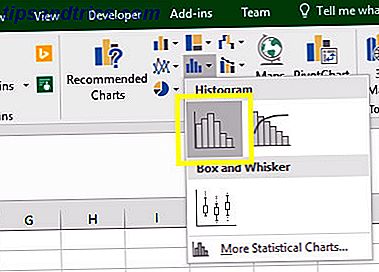
Du skal se et diagram, der er noget som det nedenfor.
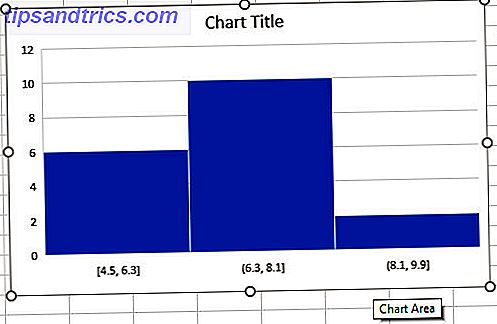
Vores data er sorteret i tre kasser: mellem 4, 5 og 6, 3 timers søvn, 6, 3 og 8, 1 timers søvn og 8, 1 og 9, 9 timers søvn. Det er fint, men jeg foretrækker at finjustere ting for mig selv. For at gøre det, skal jeg højreklikke på X-aksen og klikke på Format Axis.

Der er flere forskellige måder at justere bakkerne på, og den rigtige mulighed afhænger af dine data. Jeg vil angive, at jeg vil have fem kolonner ved at vælge Antal bakker i menuen Format Axis og indtaste 5 i det medfølgende inputfelt.
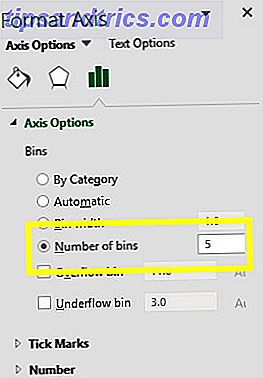
Dette gør mit diagram se sådan ud.
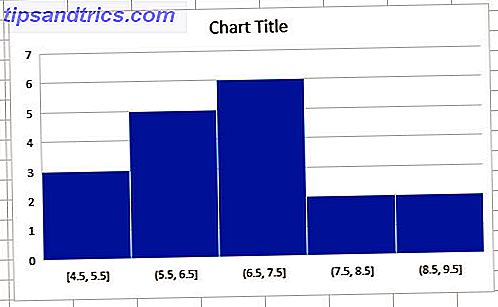
Jeg synes det er en bedre repræsentation af oplysningerne. Nu er alt, hvad der er tilbage at gøre, at lave de nødvendige ændringer i diagrammets design.
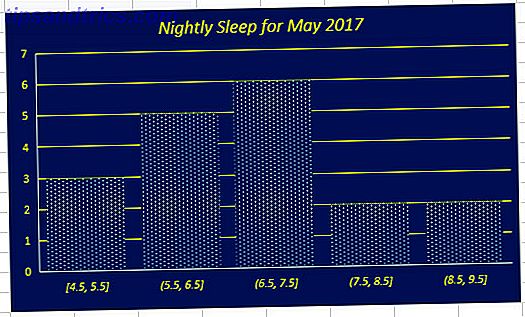
2. Pareto Diagrammer
Et Pareto-diagram er ikke så forskelligt fra et histogram. Kolonner sorteres dog altid i faldende rækkefølge, og de ledsages af en linje, der sporer deres kumulative total. Dette gør det særligt nyttigt i forbindelse med kvalitetskontrol.
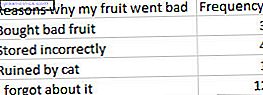
Her er de data, jeg bruger. Det er ret selvforklarende. For at oprette et Pareto-diagram skal vi vælge alle dataene og gå til afsnittet Diagram på fanen Indsæt . Vælg derefter Pareto .
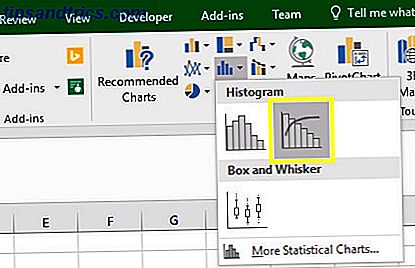
Dette giver et diagram, der ser sådan ud.
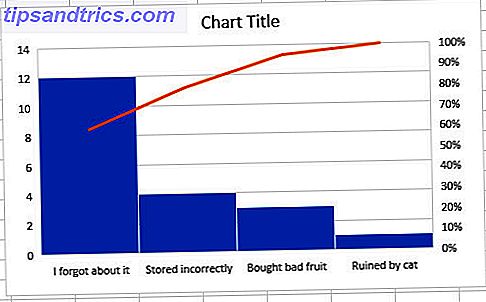
Som du kan se, er vores kolonner i faldende rækkefølge, men linjen sporer en løbende total. Dette gør det muligt for os at se, at hvis vi fjernede problemerne med at glemme frugten, lagre den forkert og købe dårlig frugt i butikken, kunne vi eliminere 90 procent af spild. Alt, hvad der er tilbage at gøre, er at få vores visualisering til at se lidt mere tiltalende ud.
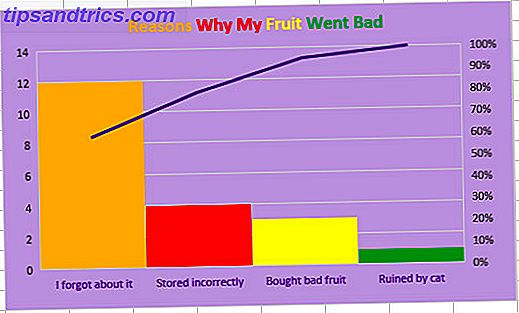
Hvis du undrer dig over, hvordan du kan ændre udseendet af dine grafer, kan du læse vores vejledning om formatering af Excel-diagrammer. 9 Tips til formatering af et Excel-diagram i Microsoft Office 9 Tips til formatering af et Excel-diagram i Microsoft Office Første indtryk betyder noget. Lad ikke et grimt Excel-diagram skræmme dit publikum. Her er alt hvad du behøver at vide om at gøre dine diagrammer attraktive og engagerende i Excel 2016. Læs mere.
3. Boks og piskeskemaer
Boks- og piskeskemaer er nyttige, når du vil vise spredningen af et bestemt sæt data. Det er en god måde at sammenligne rækkevidden af forskellige sæt, mens du vælger nyttige detaljer som middel og median.
Jeg skal bruge data vedrørende alderen af den nuværende aktive roster til tre Philadelphia sportshold. Jeg har allerede oprettet et regneark, der viser forskellige forskellige aktørers alder sammen med deres valgte sport.
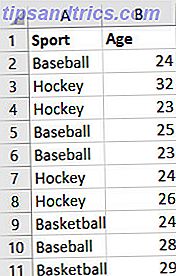
Dette er kun en lille del af datafeltet, og whisker-diagrammer har tendens til at fungere bedst, når du har meget information. Søg Excel-regneark hurtigere: Udskift VLOOKUP med INDEX og MATCH Søg Excel-regneark hurtigere: Udskift VLOOKUP med INDEX og MATCH Still ved hjælp af VLOOKUP at søge efter oplysninger i dit regneark? Sådan kan INDEX og MATCH tilbyde en bedre løsning. Læs mere for at vise.
Vælg alle dine data og navigér til Indsæt > Indsæt statistisk diagram > Boks og pisk .
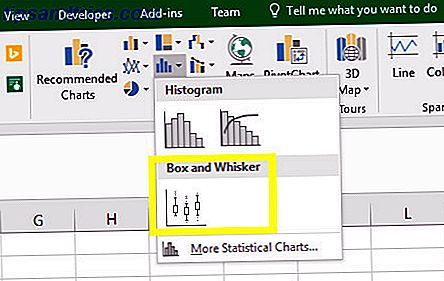
Som du kan se nedenfor ser vores diagram ud, men der er et par tweaks, vi kan gøre for at præsentere vores data mere effektivt.
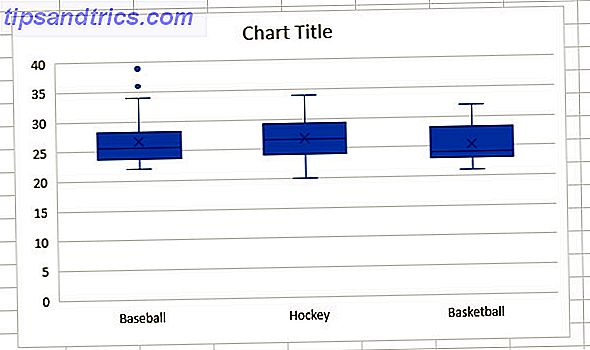
For eksempel er der meget død plads mod bunden af vores diagram. Vi kan ændre dette ved at højreklikke på Y-akserne og vælge Format Axis .
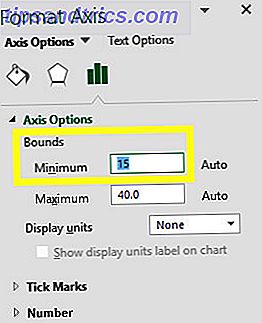
Jeg har valgt at indstille minimumsbundet til 15 og maksimumsbeløbet til 40. Dette bruger rummet mere effektivt, hvilket gør det muligt for diagrammet at tilbyde en mere synlig sammenligning.
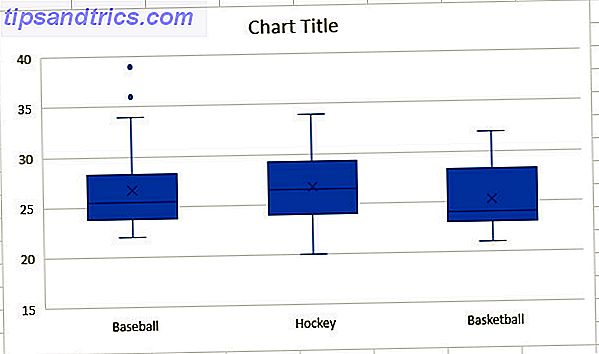
Denne version af vores kort gør det nemmere at finde ud af detaljer som basketballholdet har den mindste række aldre, eller baseballholdet har de mest ekstreme outliers. Det er et godt tidspunkt at lave nogle æstetiske tweaks til dit diagram.
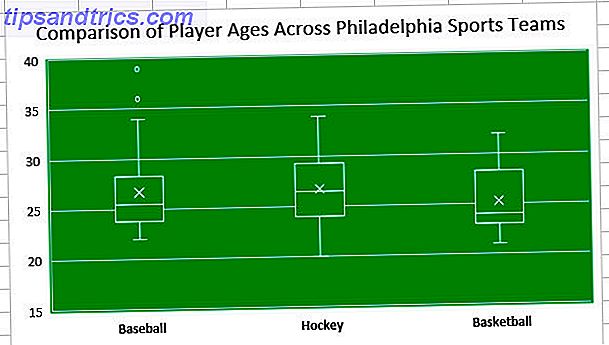
4. Treemaps
Treemaps er nyttige, når du vil se et forholdsmæssigt overblik over et bestemt datasæt. Til dette eksempel har jeg udarbejdet nogle salgsdokumenter til en sandwichbutik.
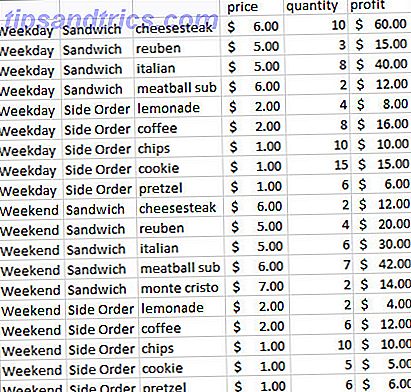
Som du kan se, er alle mine produkter opdelt i underkategorier; salg i weekenden og på hverdage, og om de er klassificeret som sandwich eller sideordre. Ved at gøre dette fortæller vi Excel, hvordan vi vil have vores diagram organiseret.
Først skal vi vælge vores data. Vi kunne skabe en visualisering af prisen på hver vare, men det ville måske være mere nyttigt at se på vores samlede fortjeneste, så vi holder Ctrl nede, mens vi trækker markøren, så vi kun vælger kolonnerne A, B, C og F.
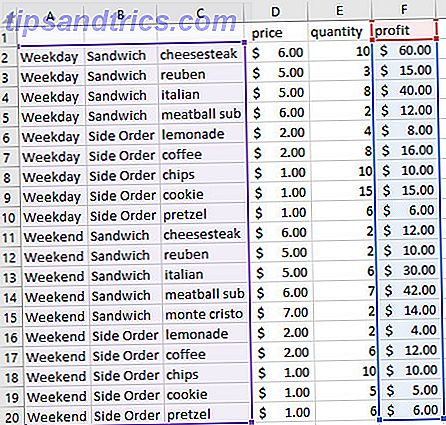
Derefter skal du åbne fanen Indsæt . Find rullemenuen Indsæt hierarkioversigt i afsnittet Diagrammer, og klik på Treemap.
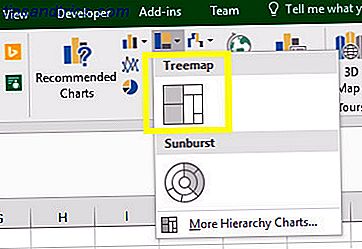
Dette vil producere et diagram som den nedenfor.
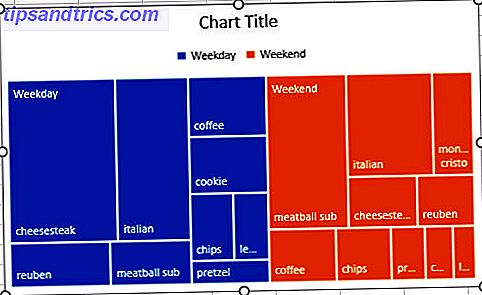
Som du kan se, er vores overskud blevet lagt ud i de underkategorier, vi dikterede. Det gør det nemt at se, om hverdage er mere rentable end weekender, om sandwicher giver et bedre afkast end sideordrer, og hvilke sandwich er mest populære, alt sammen fra det samme diagram.
Igen er det nu tid til at lave nogle æstetiske tweaks til dit treemap.
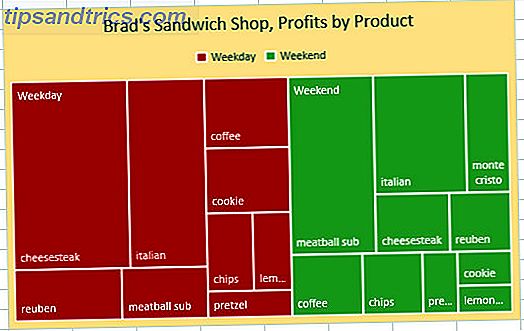
5. Sunburst Charts
Sunburst-diagrammer er også gode til at sammenligne datasæt, men de repræsenterer proportioner på en lidt anderledes måde. De er lidt som at stable flere forskellige cirkeldiagrammer oven på hinanden.
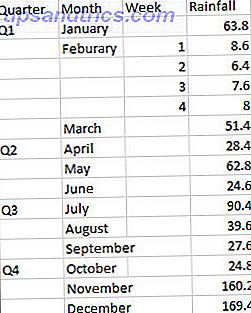
Ovenstående er de data, vi skal bruge til vores diagram. Det er en oversigt over, hvor meget nedbør der var i Edinburgh i løbet af 2015, arrangeret i kvartaler, måneder og uger. Det betyder ikke noget, at vi kun har de ugentlige data for februar - Excel vil præsentere disse oplysninger som en månedlig total og som en ugentlig sammenbrud.
Vælg alle dine data og gå til fanen Indsæt . Fra afsnittet Diagrammer skal du klikke på rullemenuen Indsæt hierarki-diagram og vælge Sunburst-diagram .
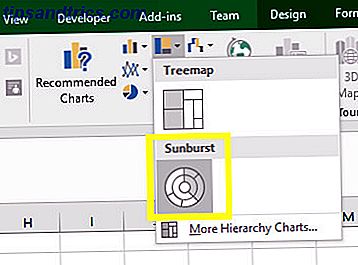
Du skal se noget som dette vises.
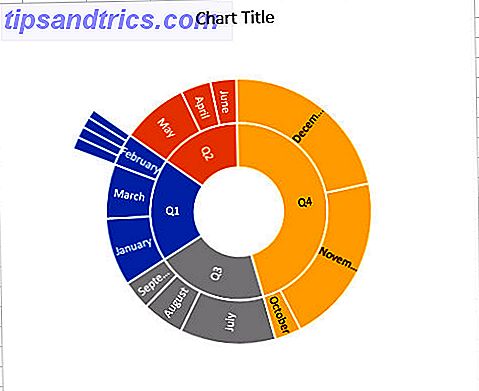
Den indvendige ring giver dig mulighed for at sammenligne kvartaler, mens den midterste ring giver proportionalværdierne for hver måned. Som du kan se til februar-afsnittet, er der en tilføjet del af ringen, der giver vores uge for uge sammenbrud.
Nu er det tid til at få vores kort klar til at udgive.
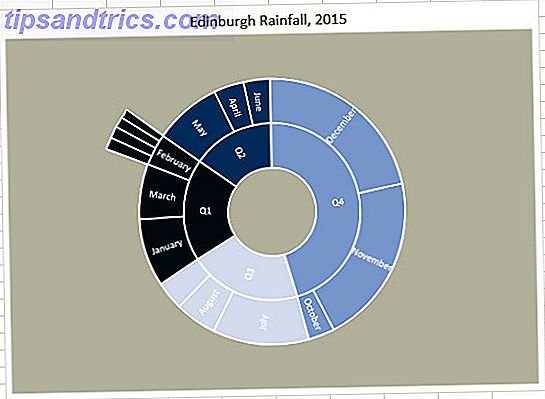
6. Vandfaldskort
Vandfaldskort er gode, når du vil spore en løbende sum. Når din samlede forøgelse eller nedsættelse, repræsenterer stænger forskellen, hvilket gør denne type diagram særlig nyttig til finansielle visualiseringer.
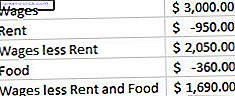
Der er et par ting at notere om disse data. Du skal angive dine tab som negative heltal, som du kan gøre ved at omslutte dem med en beslag. Men hvis du vil gøre dine data nemme at redigere ved at forbinde cellerne sammen (f.eks. Opsætning af Lønninger mindre Lej for at ligne cellen, der indeholder Lønninger minus cellen indeholdende Leje), husk at du skal tilføje cellerne i stedet for subtrahere, fordi vi arbejder med negative tal.
Når du har oprettet dine data, skal du vælge den og gå til fanen Indsæt . Naviger til diagramoversigten og brug drop-down-feltet Indsæt vandfald eller lageroversigt for at vælge vandfaldskortet .
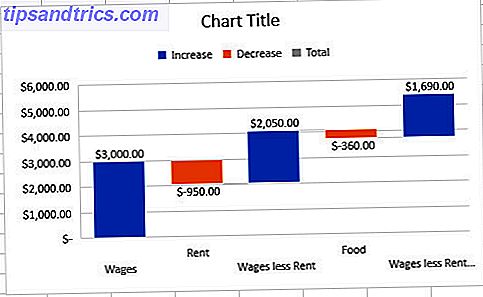
Men diagrammet ovenfor er muligvis ikke den bedste måde at præsentere vores data på. Googles nye værktøj gør data til professionelle animerede GIF'er Googles nye værktøj gør data til professionelle animerede GIF'er Googles nyeste dataanalyseværktøj gør det nemt at visualisere rå data i en professionel animeret måde - og det er endda nemt at dele med andre. Læs mere . I øjeblikket behandles vores lønninger mindre leje og lønninger mindre leje og madbarer som stigninger, når de virkelig er de nye totals. De skal røre ved baseline.
Vi kan ændre dette ved at dobbeltklikke på hver serie og bruge de kontekstmæssige indstillinger, der vises. Marker feltet Markeret som Total i menuen Format Datapunkt .
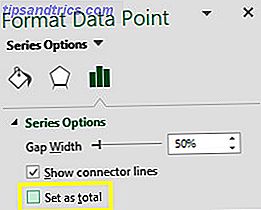
Gør dette for begge stænger resulterer i nedenstående diagram.
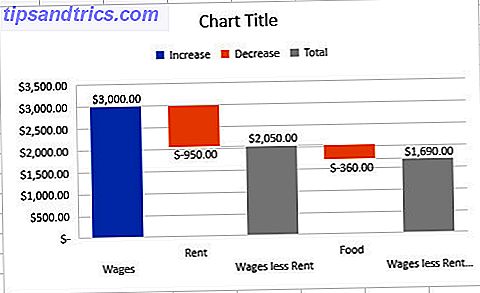
Nu kan vi se den effekt, som faldet har på vores løbende total. Vi er nu klar til at foretage eventuelle ønskede visuelle ændringer.
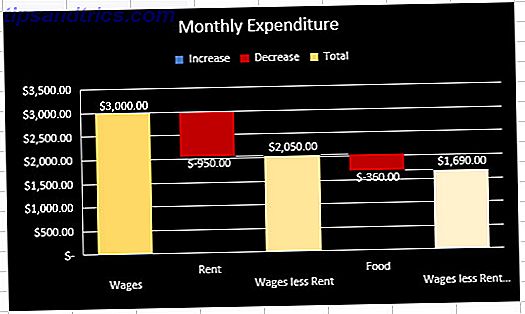
Kend dine Excel-diagrammer!
Excel gør det nemt at vende dine data til slanke visualiseringer. Det er dog vigtigt, at du vælger dine diagrammer klogt 8 Typer af Excel-diagrammer, og når du skal bruge dem 8 Typer af Excel-diagrammer, og når du skal bruge dem Grafik er lettere at forstå end tekst og tal. Diagrammer er en fantastisk måde at visualisere tal på. Vi viser dig, hvordan du opretter diagrammer i Microsoft Excel, og hvornår skal du bedst bruge hvilken slags. Læs mere .
Et Pareto-diagram tjener et helt andet formål med et solbrændingsdiagram, og et vandfaldskort har meget forskellige anvendelser til et æske- og piskeskema. Hvis du forsøger at bruge dem interchangeably baseret på det, der ser godt ud, finder du hurtigt, at Excel kæmper for at gøre dine data til noget nyttigt.
Overvej altid dine data først, og vælg derefter et diagram. Excel kan gøre legwork for dig 10 Easy Excel Timesavers Du kunne have glemt 10 Easy Excel Timesavers Du kunne have glemt Disse ti tips er sikker på at minimere din tid at udføre menial Excel-opgaver og øge dit regneark produktivitet. Læs mere, men du skal træffe beslutningerne.
Har du et tip til andre brugere, der søger at forbedre deres visualiseringer? Eller har du brug for hjælp til at oprette en bestemt type diagram? Uanset hvad, hvorfor ikke deltage i samtalen i kommentarfeltet nedenfor?
Billedkredit: Nomadic Photo Studio via Shutterstock.com



![LibreOffice 3.5 udgivet, tilbyder nyt grammatikkontrolværktøj [Nyheder]](https://www.tipsandtrics.com/img/linux/117/libreoffice-3-5-released.jpg)